Der Router verteilt das Internet nicht über WLAN. Was zu tun ist?
Das Problem tritt am häufigsten beim Einrichten des Routers auf, wenn der Router das Internet nicht über ein drahtloses Wi-Fi-Netzwerk verteilen möchte. Wenn Sie den Router nach Hause gebracht haben, haben Sie ihn anscheinend bereits konfiguriert, aber dann liegt ein Problem mit der Verteilung von Wi-Fi vor. Entweder wird das Wi-Fi-Netzwerk überhaupt nicht angezeigt, dann ist das Netzwerk vorhanden, aber das Internet funktioniert nicht und eine Reihe anderer ähnlicher Probleme. Wenn Sie bereits auf ein solches Problem gestoßen sind und Ihr Router das Internet auch nicht verbreiten möchte, werden wir uns jetzt darum kümmern.
Wenn sie schreiben, dass der Router das Internet nicht verteilt, ist nicht ganz klar, wo genau das Problem liegt. Entweder wird das Wi-Fi-Netzwerk überhaupt nicht angezeigt, die Geräte sehen es nicht oder es gibt Wi-Fi, aber das Internet funktioniert nicht. Sie stellen eine Verbindung zum Netzwerk her, die Sites werden jedoch nicht geöffnet. Auf einem Computer ist dies höchstwahrscheinlich ein Fehler "Kein Internetzugang". In der Regel wird dieses Problem gelöst, indem die WLAN-Einstellungen am Router selbst und die Parameter der Internetverbindung überprüft werden. Übrigens stoße ich oft auf Fragen: "Was tun, der Router stellt keine Verbindung zum Internet her?" So verstehe ich das Problem beim Verbinden des Routers mit dem Anbieter, aufgrund dessen es tatsächlich keine Verbreitung des Internets gibt, und den Status "ohne Zugang zum Internet".
Ich habe Sie bereits verwirrt :) Jetzt werde ich Ihnen im Detail sagen und Ihnen zeigen, welche Einstellungen in solchen Fällen am Router zu überprüfen sind. Werfen wir einen Blick auf die Router der beliebtesten Hersteller: Tp-Link (ausführlicher Artikel zur Lösung des Problems mit Wi-Fi auf Tp-Link), D-Link, Asus, ZyXEL, Tenda und Linksys. Wenn Sie es nicht geschafft haben, den Router selbst zu konfigurieren, oder wenn Sie ihn konfiguriert haben und er sich weigert, das Internet zu verbreiten, müssen Sie sich nicht beeilen, einen Spezialisten anzurufen. Glauben Sie mir, Sie können es selbst herausfinden. Ich rate Ihnen, den Router gemäß den Anweisungen auf unserer Website zu konfigurieren. Oder schreiben Sie in die Kommentare, ich werde einen Artikel für Ihr Modell vorschlagen, falls wir einen haben.
Warum sendet mein Router kein Wi-Fi-Signal? Kein drahtloses Netzwerk
Betrachten wir zunächst den Fall, in dem Sie Ihren Router eingeschaltet haben und das Wi-Fi-Netzwerk nicht angezeigt wurde. Es existiert einfach nicht. Dieses Problem tritt nicht oft auf, aber es kommt vor. Wenn Sie über WLAN verfügen, das Internet jedoch nicht funktioniert, scrollen Sie auf der folgenden Seite nach unten. Dies ist der zweite Teil dieses Artikels.
Was zuerst zu überprüfen ist:
- Starten Sie einfach Ihren Router (ziehen Sie den Netzstecker und schalten Sie ihn ein) und Ihr Gerät, das Sie verbinden, neu.
- Viele Router verfügen über eine spezielle Taste zum Ausschalten von Wi-Fi. Dies ist eine nützliche Sache, aber wenn Sie versehentlich darauf drücken, verteilt Ihr Router kein Wi-Fi-Netzwerk. Überprüfen Sie den Fall Ihres Geräts. Die Schaltfläche wird häufig als "Wi-Fi" oder nur als Netzwerksymbol bezeichnet. Es sieht ungefähr so aus:

 Überprüfen Sie diese Schaltflächen, wenn Sie sie haben.
Überprüfen Sie diese Schaltflächen, wenn Sie sie haben. - Versuchen Sie, von einem anderen Gerät aus eine Verbindung zu Ihrem WLAN herzustellen. Möglicherweise liegt ein Problem im Gerät selbst vor. Beispielsweise sehen iPhone und iPad aufgrund von Problemen beim Einstellen des Netzwerkkanals sehr oft kein WLAN.
- Wenn Sie zu Hause viele drahtlose Netzwerke haben, versuchen Sie, einen freien Kanal zu finden, und ändern Sie ihn in den Router-Einstellungen. Das hilft sehr.
- Alternativ können Sie die Einstellungen am Router zurücksetzen und erneut konfigurieren.
Sie können auch in den Einstellungen des Routers selbst überprüfen, ob die Übertragung des Wi-Fi-Netzwerks deaktiviert ist. Dazu müssen Sie zu den Einstellungen des Routers und zu der Registerkarte gehen, auf der die Parameter für das drahtlose Netzwerk festgelegt sind. Zum Beispiel auf Tp-Link-Routern:
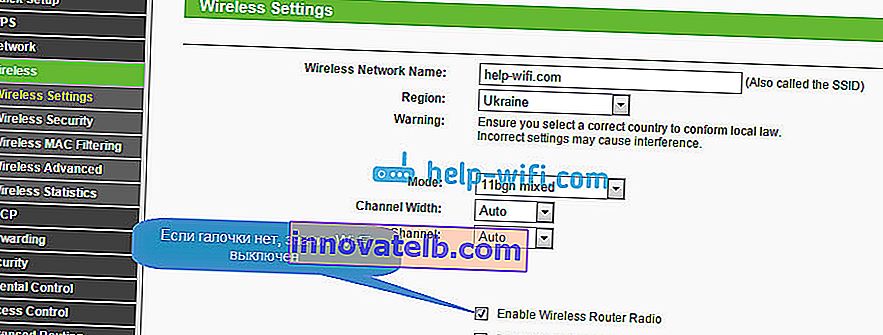
Dies ist bei fast allen Routern der Fall. Wenn Sie beispielsweise Asus haben oder D-Link kein Wi-Fi verteilt, suchen Sie in den Einstellungen nach einer Seite mit Wi-Fi-Einstellungen und prüfen Sie, ob das Wireless-Modul ausgeschaltet ist. Ich werde nicht im Detail über jeden Hersteller schreiben, da es selten vorkommt, dass Wi-Fi in den Einstellungen deaktiviert ist. Er selbst kann einfach nicht abschalten.
Wenn der Router das Internet nicht verteilt: Es gibt WLAN, aber das Internet funktioniert nicht
Dies ist ein sehr beliebtes Problem, für dessen Lösung ich bereits einen ausführlichen Artikel vorbereitet habe: Ohne Zugang zum Internet in Windows 7, wenn eine Verbindung über ein Wi-Fi-Netzwerk besteht. In den meisten Fällen gibt es zwei Gründe: Das Kabel des Anbieters ist falsch angeschlossen oder die Interneteinstellungen am Router sind falsch eingestellt. Er kann einfach keine Verbindung zum ISP herstellen und eine Internetverbindung herstellen. Und wenn der Router keine Verbindung zum Internet herstellen kann, kann er es nicht verteilen. Alles ist logisch 🙂
Das Wi-Fi-Netzwerk funktioniert natürlich und Sie können eine Verbindung herstellen, aber das Internet funktioniert nicht. Der Computer hat den Status "Kein Internetzugang" oder "Eingeschränkt" (unter Windows 8 und Windows 10). Und auf Mobilgeräten werden Websites einfach nicht geöffnet, Programme funktionieren nicht usw.
Was zu tun ist?
Überprüfen Sie zunächst, ob das Kabel Ihres Internetdienstanbieters ordnungsgemäß an Ihren Router angeschlossen ist. Es muss an den WAN-Anschluss angeschlossen sein:

Als Nächstes müssen Sie den Verbindungstyp (siehe diesen Artikel) ermitteln, den Ihr ISP verwendet, ihn in den Router-Einstellungen angeben und die richtigen Parameter für die Verbindung zum Internet festlegen . Dies erfolgt in den Einstellungen Ihres Routers. Jetzt werde ich für bestimmte Geräte detaillierter zeigen.
Wenn das Internet nicht über Tp-Link, D-Link, Asus, ZyXEL, Linksys, Tenda funktioniert
Bei Tp-Link werden die Anbieterparameter auf der Registerkarte Netzwerk - WAN festgelegt . Sie können die Einstellungen gemäß dieser Anweisung eingeben. Wählen Sie im Feld WAN-Verbindungstyp den gewünschten Verbindungstyp aus und legen Sie die vom Anbieter bereitgestellten erforderlichen Parameter fest (diese hängen von der ausgewählten Verbindung ab).
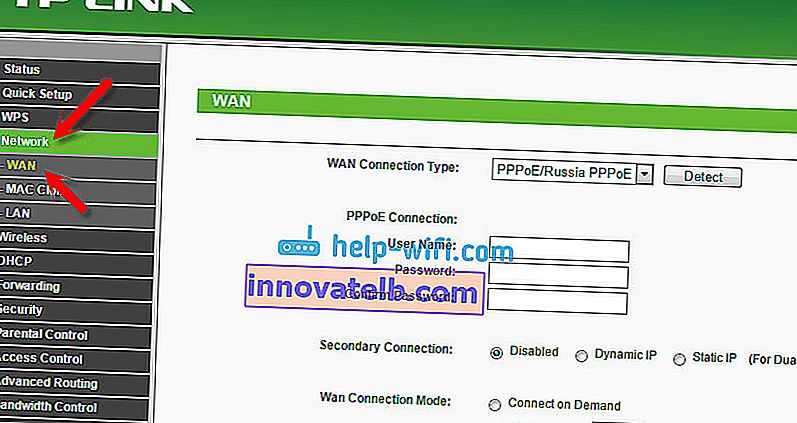
Als nächstes haben wir D-Link . Dort werden die Parameter für die Verbindung zum Internet auf der Registerkarte Netzwerk - WAN festgelegt . Klicken Sie auf die Schaltfläche Hinzufügen und folgen Sie den Anweisungen. Anweisungen zur Eingabe der Einstellungen auf D-Link.
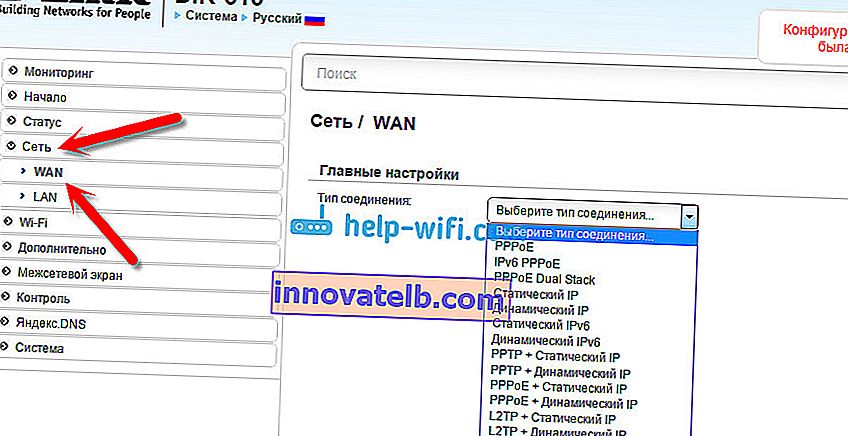
Auf Asus- Geräten ist es fast genauso. Wir gehen in die Einstellungen und gehen zur Registerkarte Internet . Auf dieser Seite legen wir die Parameter für die Verbindung zum Anbieter fest.
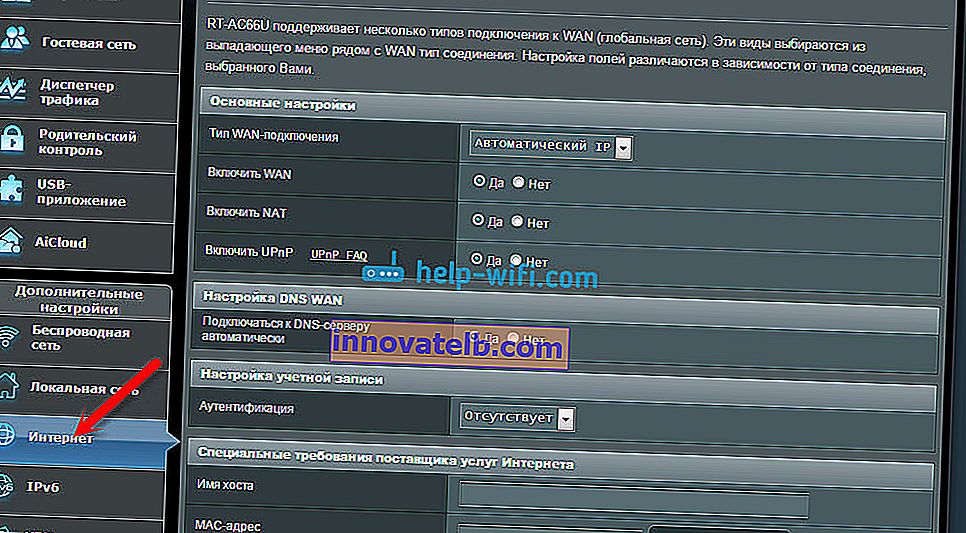
Wenn Ihr ZyXEL das Internet nicht verbreitet, gehen wir folgendermaßen vor: Gehen Sie zu den Einstellungen (detaillierte Anweisungen), gehen Sie zur Registerkarte Internet , wählen Sie die gewünschte Verbindung aus und fügen Sie sie hinzu.
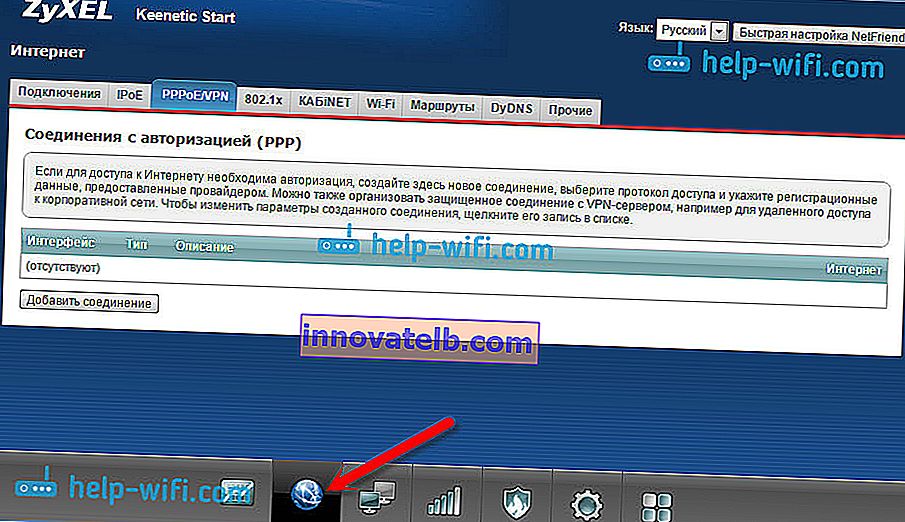
Wechseln Sie auf Linksys zur Registerkarte Einstellungen - Allgemeine Einstellungen . Und dort sind bereits die erforderlichen Parameter eingestellt. Wenn Sie nicht wissen, wie Sie die Linksys-Router-Einstellungen eingeben sollen, lesen Sie diesen Artikel.
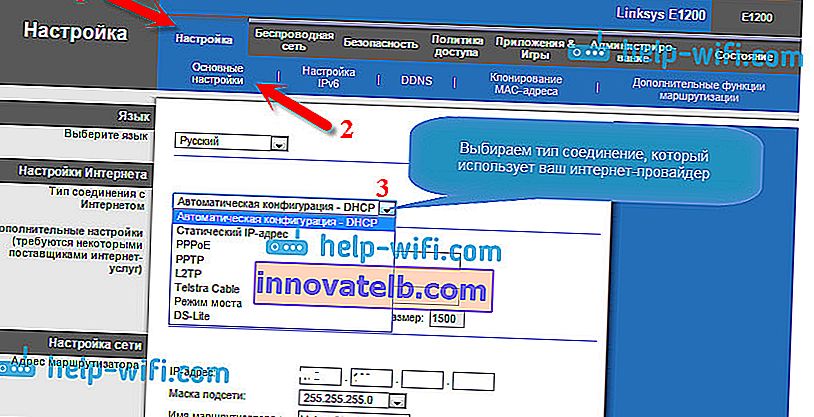
Wenn Sie Tenda haben , gehen Sie zur Systemsteuerung und klicken Sie oben im Element Erweiterte Einstellungen auf . Interneteinstellungen können auf der Registerkarte WAN-Einstellungen konfiguriert werden .

Ich habe Ihnen gezeigt, wo Sie in den Einstellungen verschiedener Router Parameter für die Verbindung zum Internet einstellen können. Welche Parameter Sie einstellen, hängt von Ihrem Anbieter ab. Es ist jedoch sehr wichtig, die richtigen Einstellungen anzugeben, da sonst der Router das Internet nicht verteilt. Wenn Sie alles richtig angeben, das Internet jedoch nicht genau funktioniert, ist es möglich, dass Ihr Anbieter über die MAC-Adresse gebunden ist. Wenn ja, bitten Sie ihn, die MAC-Adresse des Routers aufzuschreiben (dies ist auf dem Aufkleber an der Unterseite des Routers angegeben). Dies kann telefonisch erfolgen.
Wenn Sie alles versucht haben und nichts geholfen hat, schreiben Sie in die Kommentare, beschreiben Sie das Problem im Detail, wir werden es herausfinden. Die Hauptsache ist, festzustellen, welches Problem Sie haben: Der Router verteilt das Netzwerk nicht oder es gibt ein Netzwerk, aber er verteilt das Internet nicht.

 Überprüfen Sie diese Schaltflächen, wenn Sie sie haben.
Überprüfen Sie diese Schaltflächen, wenn Sie sie haben.